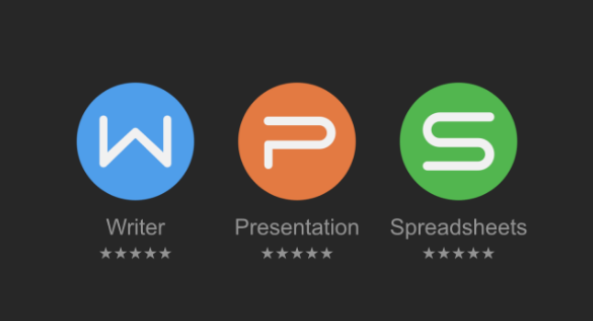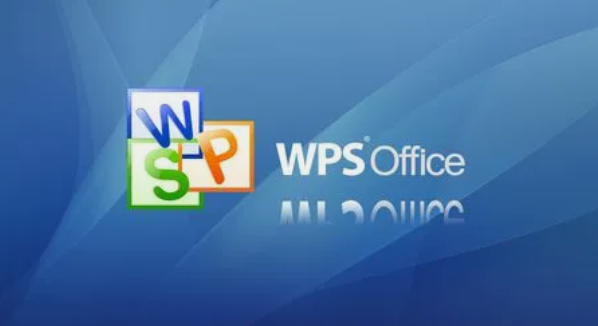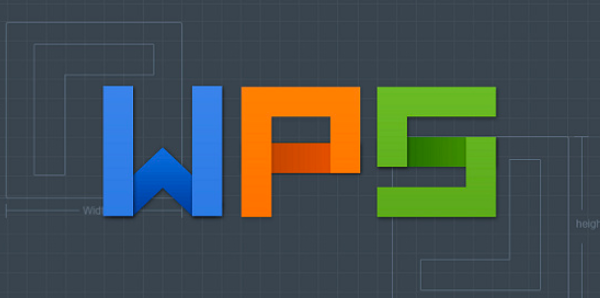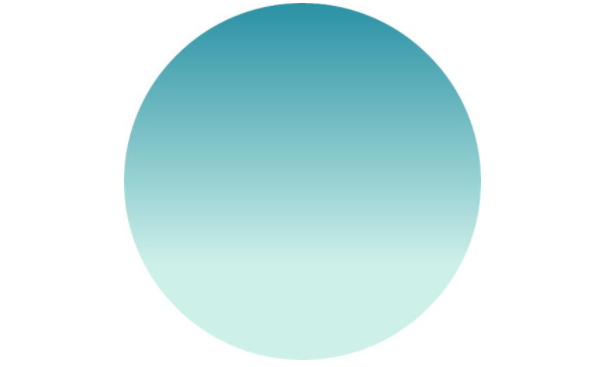WPS文字方向怎么修改 文字方向修改教程
发布时间:2020-11-10 16:55:35来源:pi7手游网作者:匿名
提起必备的办公软件,WPS必须榜上有名,可以查看新建各种格式的文档,那在WPS文档中想要修改文字方向,让文档中的字体由水平方向变为垂直方向显示,要怎么快速操作呢,快来学习一下吧。
Wps相关推荐:
方法/步骤分享:
1、如图,我们想让文档中的字体由水平变为垂直方向显示;


2、首先,我们将需要改变文字方向的文本内容全部选中;

3、点击工具栏中的“页面布局”;

4、在“页面布局”菜单中选择“文字方向”;

5、在“文字方向”下拉菜单中,现在选择的是“水平方向”显示;

6、要想修改为垂直方向,我们选择“文字方向”下拉菜单中的“垂直方向从右向左”或“垂直方向从左向右”,都是垂直方向设置,只是开始的方向不同;

7、如图,选择“垂直方向从右向左”,可以看到文本内容从右侧开始显示;


8、若选择“垂直方向从左向右”,则文本内容由左侧开始垂直显示。我们可以根据实际情况选择垂直方向开始显示的位置;


9、总结:在WPS文档中,选中想要修改文字方向的文本,然后选择“页面布局”工具栏下的“文字方向”,就可以将文本内容由水平方向显示改为垂直方向显示,成功修改文本的文字方向了。
喜欢小编为您带来的WPS文字如何修改文字方向吗?什么,还想学习更多小技巧,那还不赶快收藏佩琪手游网!
注:文中插图与内容无关,图片来自网络,如有侵权联系删除。
上一篇:小米手机怎么设置下雨提醒
下一篇:小米13Ultra徕卡水印怎么开
- 热门教程
- 最新教程
-
01

私人家庭影院推荐:打造极致观影体验 2024-10-25
-
02

10款成品短视频app下载安装,一键搞定创作,短视频用户:效果立竿见影! 2024-10-17
-
03

抖音如何隐藏抖音商城 2024-10-12
-
04

vivo进水怎么处理最好 2024-09-29
-
05

腾讯文档隐私保护怎么打开 2024-09-25
-
06

企业微信解散企业怎么弄 2024-09-14
-
07

菜鸟裹裹收货偏好设置在哪修改 2024-09-10
-
08

wps文字上下居中怎么调 2024-08-26
-
09

微博怎么添加桌面小组件 2024-08-13
-
010

拼多多品质退货率怎么看 2024-08-13